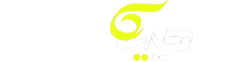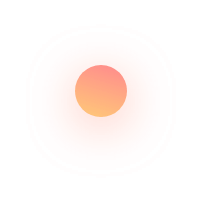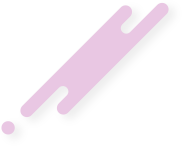نحوه طراحی لوگو سه بعدی در ایلسترتیور
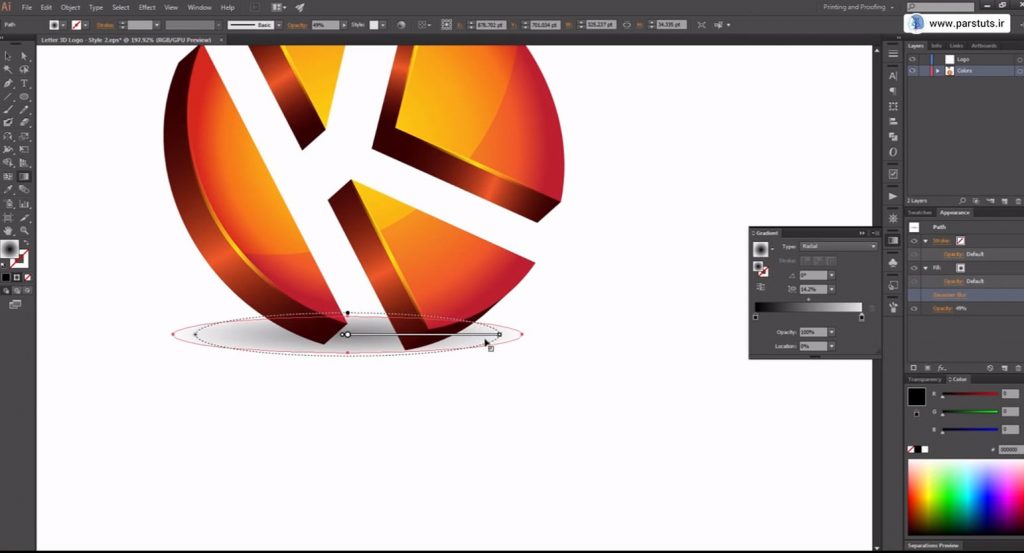
نرم افزار ایلستریتور یکی از برنامه هایی است که توسط شرکت ادوبی طراحی شده است. این برنامه به دلیل داشتن قابلیت طراحی سه بعدی لوگو اهمیت زیادی دارد. آیکون ها و گزینه های به کار رفته در این نرم افزار این امکان را برای شما فراهم می کند تا به راحتی و با فرمت های طبیعی بتوانید یک لوگوی سه بعدی طراحی کنید. در این مقاله شما را با نحوه طراحی لوگو سه بعدی در ایلستریتور آشنا می کنیم.
طراحی لوگو سه بعدی در ایلوستریتور بسیار راحت است و به راحتی می توانید این کار را انجام دهید. در این روش ، شما با استفاده از اشکال سه بعدی می توانید لوگوی خود را طراحی کنید.
در طراحی لوگو سه بعدی در ایلوستریتور ، از وکتورها و ابزارهای گرافیکی استفاده کنید.
مراحل طراحی لوگو سه بعدی در ایلوستریتور
در طراحی لوگو سه بعدی با نرم افزار ایلوستریتور مراحل زیر را به ترتیب طی کنید:
- ابتدا با انتخاب کلید های ترکیبی Ctrl + N D یک صفحه جدید ایجاد کنید.
- ابعاد صفحه خود را ۸۰۰ در ۸۰۰ px انتخاب کنید.
- در این مرحله یک بک گراند برای لوگوی خود انتخاب کنید. به عنوان مثال ، با انتخاب گزینه Rectangle می توانید یک شکل مربعی مانند به اندازه صفحه بسازید.
همچنین با انتخاب گزینه های Window ==> Gradient می توانید یک پنل برای خود ایجاد کنید.
- در این مرحله حرف G را انتخاب کنید. با انتخاب این کلید ، پالت های رنگی و گرادیانت به شما نمایش داده می شود. می توانید این پالت های رنگی را از بالای صفحه به پایین صفحه منتقل کنید. دقت کنید که اندازه بالا و پایین صفحه شما با یکدیگر یکسان باشد.
- در این مرحله با انتخاب گزینه Text حرف مورد نظر خود را تایپ کنید.
به این نکته توجه کنید که اندازه فونت شما ۵۷۰ px باشد. نوع فونت شما بهتر است Open Sans یا Sans Serif باشد. اگر این فونت را پیدا نمی کنید ، می توانید از فونت های دیگر که در برنامه ایلوستریتور وجود دارد ، استفاده کنید.
رنگ حروف قلم خود را می توانید با وارد کردن کد Bf1f26انتخاب کنید و خط اطراف آن را بی رنگ کنید. سپس بر روی حرف خود کلیک راست کنید و گزینه Create Outlines را انتخاب کنید. برای طراحی لوگو سه بعدی در ایلوستریتور دقت کنید که ابزارهای راهنمای شما در این برنامه روشن باشد. برای آگاهی از این موضوع می توانید گزینه View و سپس گزینه Smart Guides را انتخاب کنید. دقت کنید که تیک کنار آن باید فعال باشد.
- لوگوی طراحی شده ی خود را انتخاب کنید و با استفاده از کلید alt و پیکان می توانید آن را به قسمت های پایین تر انتقال دهید. این جابه جایی برای قرار دادن خط های کمک کننده در محل دقیق آن ها انجام دهید.
- در ادامه می توانید کلیدهای Ctrl + Y را انتخاب کنید و با استفاده از آن تمام لوگوی خود را انتخاب و سپس کپی کنید.
- با انتخاب گزینه Shape Builder و با انتخاب کلیدهای ترکیبی Shift + M می توانید لوگوی سه بعدی خود را در ایلوستریتور طراحی کنید. سپس کلید alt را انتخاب کنید و نشانگر موس را بر روی گزینه های مورد نظر خود ببرید و با کلیک چپ ، گزینه های مورد نیاز خود را انتخاب کنید. قسمت های انتخاب شده توسط شما ، از برنامه حذف می شوند.
- در این مرحله می توانید با استفاده از ابزار Shape Builder به شکل و طرحی یکدست و یکپارچه دست پیدا کنید. در صورتی که خط های مزاحم در ابزار Shape Builder مانع از انجام ادامه کار شما شود ، می توانید یک بار دیگر ابزار Shape Builder را بر روی تمام خط ها رها کنید.
برای رنگ کردن المان های لوگوی سه بعدی در نرم افزا ایلوستریتور ،
شکل لوگوی خود را به صورت کامل انتخاب کنید و سپس کلیک راست کنید. در این قسمت می توانید گزینه Transform => Reflect را انتخاب کنید تا بخش های متنوع آن برای شما باز شود. در اینجا می توانید گزینه Reflect را انتخاب کنید و سپس گزینه Horizontal و سپس ok را انتخاب کنید تا لوگوی ساخته شده برعکس شود.
برای اینکه لوگوی سه بعدی شما در نرم افزار ایلوستریتور ، کیفیت بیشتری داشته باشد ، می توانید صفحه را بزرگتر کنید و یا از ابزار Direct Selection استفاده کنید. با نگه داشتن کلید shift می توانید تمرکز و تسلط بیشتری بر لوگوی خود داشته باشد و تغییرات خود را در آن اعمال کنید.
در طراحی لوگو سه بعدی در ایلوستریتور از متن سه بعدی استفاده کنید.
برای نوشتن متن سه بعدی در نرم افزار ایلوستریتور ، گزینه ر Type را انتخاب کنید و سپس گزینه ۳D Logo را انتخاب کنید. سپس به مسیر Effect >Warp > Arc بروید و تنظیمات متن لوگوی خود را انجام دهید. پس از نوشتن متن لوگوی سه بعدی ، گزینه Effect > 3D > Extrude & Bevel را انتخاب کنید. می توانید این مکعب را به این طرف و آن طرف بکشید تا مقادیر چرخش X وY و Z تنظیم شود. در پایان مقدار Extrude Depth را ۲۰pt در نظر بگیرید.
پس از آن گزینه Object > Expand Appearance را انتخاب کنید تا افکت های شما حذف و به فرمت path تبدیل شوند. سپس گزینه Object > Ungroup را انتخاب کنید.
پس از طی این مراحل می توانید طرح ایده ال لوگوی خود را در فرمت های مختلف و متفاوت ذخیره کنید.